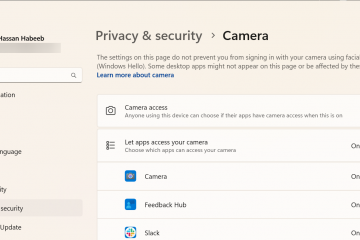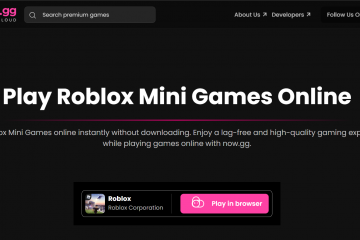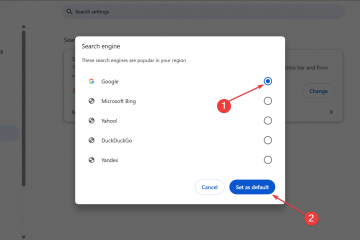Instagram est conçu pour les appareils mobiles, mais vous pouvez toujours en profiter sur votre ordinateur portable. Que vous utilisiez Windows ou Mac, il existe plusieurs façons d’installer ou d’accéder à l’application directement depuis votre ordinateur.
Ce guide explique comment télécharger Instagram sur un ordinateur portable gratuitement et comment le faire fonctionner correctement sur Windows 10/11 et Mac. Vous apprendrez comment installer l’application depuis le Microsoft Store, utiliser le site Web Instagram ou émuler l’application mobile pour toute l’expérience.
Méthode 1 : Téléchargez Instagram depuis le Microsoft Store (Windows 10/11)
Le moyen le plus simple d’obtenir Instagram pour ordinateur portable sous Windows consiste à utiliser le Microsoft Store officiel. Cette version vous permet de parcourir votre flux, d’envoyer des messages, de télécharger des photos et de gérer votre compte directement depuis votre bureau.
 Cliquez sur le bouton Démarrer et ouvrez le Microsoft Store. Utilisez la barre de recherche pour saisir « Instagram ». Sélectionnez l’application officielle publiée par Instagram, Inc. Cliquez sur Obtenir ou Installer pour commencer le téléchargement. Une fois installé, sélectionnez Lancer pour ouvrir l’application et vous connecter à votre compte.
Cliquez sur le bouton Démarrer et ouvrez le Microsoft Store. Utilisez la barre de recherche pour saisir « Instagram ». Sélectionnez l’application officielle publiée par Instagram, Inc. Cliquez sur Obtenir ou Installer pour commencer le téléchargement. Une fois installé, sélectionnez Lancer pour ouvrir l’application et vous connecter à votre compte.
Cette version est gratuite et vérifiée. Il est optimisé pour les grands écrans et prend en charge le mode sombre, les raccourcis clavier et la messagerie directe. Les mises à jour sont gérées automatiquement via le Store, vous disposerez donc toujours de la dernière version.
Idéal pour : les utilisateurs de Windows 10 et 11 qui souhaitent une application native et des mises à jour automatiques.
Limitation : Nécessite un accès au Microsoft Store. Si votre ordinateur portable bloque les téléchargements, essayez l’une des méthodes suivantes.

Méthode 2 : Utiliser Instagram sur le Web (Windows et Mac)
Si vous préférez ne rien installer, vous pouvez accéder directement à Instagram depuis votre navigateur. Cette méthode fonctionne à la fois sur Windows et macOS, et elle est entièrement gratuite.
Ouvrez un navigateur comme Chrome, Edge ou Safari. Accédez à www.instagram.com. Connectez-vous avec votre nom d’utilisateur et votre mot de passe Instagram. Parcourez, aimez, commentez et envoyez des messages comme vous le feriez sur l’application.
La version Web inclut la plupart des fonctionnalités que vous attendez, comme la publication de photos, l’affichage d’histoires et l’envoi de DM. Vous pouvez même télécharger du contenu directement depuis votre ordinateur.
Conseil : faites en sorte qu’Instagram fonctionne comme une application sur votre ordinateur portable
Si vous souhaitez qu’Instagram se comporte comme une application autonome, vous pouvez l’installer en tant que Progressive Web App (PWA) à l’aide de Chrome ou Edge :
Accédez à instagram.com dans Chrome ou Edge. Cliquez sur le menu à trois points dans le coin supérieur droit. Choisissez Installer ce site en tant qu’application (dans Edge) ou Créer un raccourci… → Ouvrir en tant que fenêtre (dans Chrome). Nommez-le « Instagram » et cliquez sur Installer ou Créer.
Cela crée une icône Instagram sur votre bureau ou dans le menu Démarrer. Il s’ouvre dans sa propre fenêtre sans onglets ni distractions, tout comme une application de bureau native.
Idéal pour : Les utilisateurs qui souhaitent Instagram sur ordinateur portable sans Microsoft Store.
Limitation : Quelques fonctionnalités mobiles, telles que l’édition avancée et les autocollants Story, ne sont pas encore disponibles dans les navigateurs.


Méthode 3 : Utiliser un émulateur Android (Windows ou Mac)
Si vous souhaitez profiter de l’expérience mobile complète sur un ordinateur portable, y compris les effets de caméra, les filtres et l’édition de Reels, exécutez Instagram via un émulateur Android. Cette méthode vous permet d’utiliser la même application que celle disponible sur votre téléphone.
Téléchargez un émulateur Android, tel que BlueStacks ou NoxPlayer à partir de son site officiel. Installez et ouvrez l’émulateur sur votre ordinateur. Dans l’émulateur, ouvrez le Google Play Store et connectez-vous avec votre compte Google. Recherchez Instagram et cliquez sur Installer. Une fois installé, ouvrez Instagram, connectez-vous et commencez à l’utiliser comme sur un téléphone mobile.
Cette configuration permet d’accéder à tous les outils Instagram, y compris la publication de Reels, le téléchargement de publications multi-photos et l’utilisation d’effets de caméra directs. Vous pouvez également gérer plusieurs comptes et télécharger du contenu directement à partir de dossiers locaux.
Idéal pour : les créateurs de contenu, les gestionnaires de réseaux sociaux ou les utilisateurs qui souhaitent des fonctionnalités mobiles complètes.
Limitation : Les émulateurs utilisent plus de ressources système. Assurez-vous que votre ordinateur portable dispose de suffisamment de RAM pour des performances fluides.


Quelle méthode devriez-vous choisir ?
Microsoft Store : Le moyen le plus simple d’obtenir Instagram pour ordinateur portable sous Windows 10/11. Navigateur : Idéal pour un accès rapide sans installations. Émulateur : idéal pour les utilisateurs qui souhaitent bénéficier de toutes les fonctionnalités uniquement mobiles.
FAQ : Instagram sur les ordinateurs portables
Puis-je télécharger l’application Instagram sur mon ordinateur portable ?
Oui. Les utilisateurs de Windows 10 et 11 peuvent l’installer depuis le Microsoft Store. Les utilisateurs de Mac peuvent utiliser un navigateur ou un émulateur Android pour un accès similaire.
Instagram pour ordinateur portable est-il gratuit ?
Oui, toutes les méthodes sont gratuites. L’application Microsoft Store, la version Web et les émulateurs sont gratuits à utiliser et à installer.
Puis-je télécharger des publications depuis mon ordinateur portable ?
Oui. Vous pouvez télécharger des photos et des vidéos via l’application Microsoft Store ou directement depuis instagram.com. Les émulateurs permettent également des fonctionnalités complètes de téléchargement et d’édition.
Instagram fonctionne-t-il sur des ordinateurs portables plus anciens comme Windows 7 ?
L’application Microsoft Store ne prend en charge que Windows 10 et 11. Si vous utilisez Windows 7, la version Web ou la méthode de l’émulateur est votre meilleure option.
Conclusion
Vous savez maintenant exactement comment télécharger Instagram sur un ordinateur portable. Les utilisateurs Windows peuvent utiliser le Microsoft Store pour une application native, tandis que Mac et les systèmes plus anciens peuvent utiliser le navigateur ou un émulateur.
Que vous choisissiez d’installer l’application officielle ou d’utiliser la version Web d’Instagram, vous bénéficierez d’un écran plus grand, d’une saisie plus facile et de téléchargements de fichiers plus simples. Choisissez la méthode qui correspond à votre configuration, connectez-vous et commencez à partager vos moments, aucun téléphone requis.